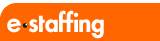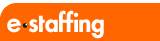パスワード再設定の流れは以下の通りです。
1. 上記情報を入力し、「送信」ボタンをクリックすると登録済みのメールアドレスにメールが送信される
2. 届いたメールのURLから、パスワード再設定画面を開く
3. 再度、「企業ID」「ユーザID」「本人確認番号」を入力し、本人確認を行う
※3回認証処理に失敗すると、パスワード再設定が出来なくなります。
4. パスワードを再設定する(アカウントロックがかかっている場合、再設定と同時に解除される)

 ユーザ情報(企業ID/ユーザID/メールアドレス)を忘れてしまった場合 ユーザ情報(企業ID/ユーザID/メールアドレス)を忘れてしまった場合
|
本機能をご使用いただくことができません。
お手数ですが、貴社内e-staffingご担当者様までお問合せください。
|

 メールアドレスについて メールアドレスについて
|
既にシステムに登録されているメールアドレスに、再設定画面への案内メールを送信します。
パスワードを再設定したいユーザに登録されているメールアドレスを入力ください。
※登録されていないメールアドレスをここで設定することはできません。
※メールアドレスが登録されていない場合は、本機能をご使用いただくことができません。
※契約期間終了後、一定期間経過すると、スタッフ様のメールアドレスは自動的にクリアされます。ご注意下さい。
|

 本人確認番号について 本人確認番号について
|
本人確認番号は、本画面で新たに設定し、次の画面(※)で使用するものです。
※この後送信されるメールに記載されるURLから進む画面です。
本人確認番号を忘れてしまった場合は、再度本画面から手続きをやり直してください。
|
|